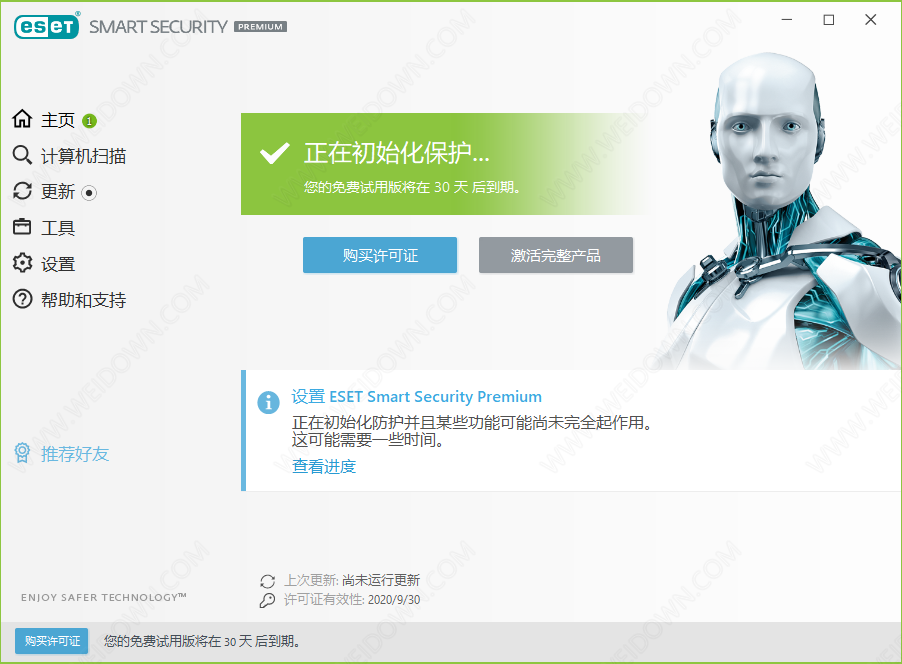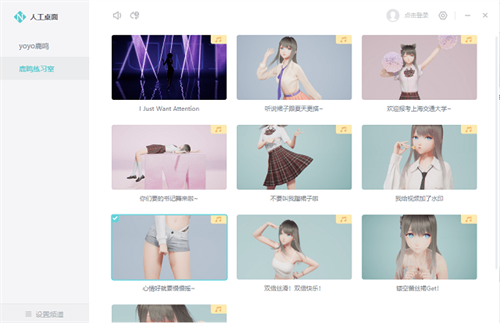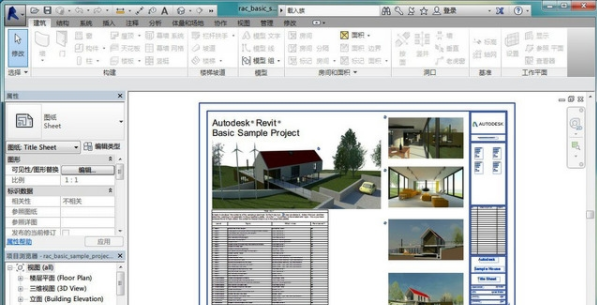电脑怎么设置鼠标自动点击 自动鼠标点击器 附使用方法步骤 v6.12 免装版
自动鼠标免装版是一款鼠标自动连点操作小工具,如果知识兔你遇到了一个需要鼠标狂点的场面,知识兔使用知识兔这款自动鼠标连点器就可以进行连续知识兔点击的简单工作,彻底的释放用户的双手。使用知识兔这款鼠标连点器会提高玩家的工作学习和游戏效率的。
此款自动鼠标使用简单,f9确定鼠标位置,f10开始,f11停止,0是无限循环,仔细看下面的使用教程就可以完全掌握。
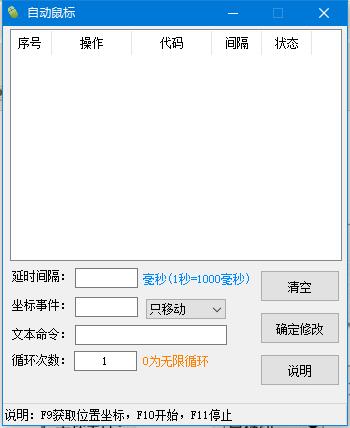
使用方法
1.设定好要操作的动作。比如移动或左键单
2.按F9获取当前鼠标的坐标,F10开始执行,F11停止
3.设置循环0时为无限循环
4.注意延时间隔与右键的间隔是不一样的。延时间隔是直接移动后间隔,右键的间隔是可以随意增加在某个位置的前后
5.注意文本命令(文本输入)与键盘命令(如按下回车键)只能在左键单事件中执行。
例如:按下F9获取鼠标当前位置,知识兔设置事件移动还中点左键
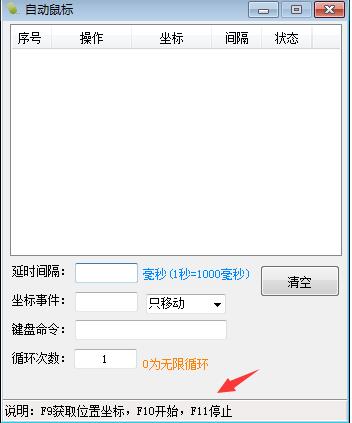
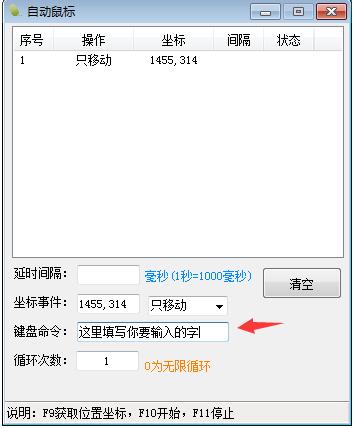
按F10开始F11停止
增加间隔键盘功能(右键),这个与延时哪个间隔是分开用的。知识兔可以自由发挥。
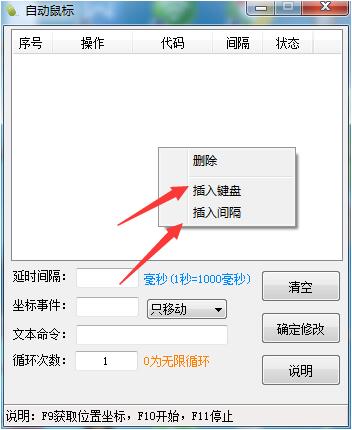
更多功能可右键查看
详细的操作步骤:
1.知识兔打开软件,在延迟时间上输入需要延迟的时间,单位为毫秒(1秒=1000毫秒)

5.在坐标事件选择鼠标需要执行的动作,如图

6.在坐标事件输入鼠标获取的位置,按F9就是获取鼠标的位置,如:将鼠标放在需要知识兔点击的地方,按下F9,坐标事件就会自动输入鼠标的坐标位置,如图
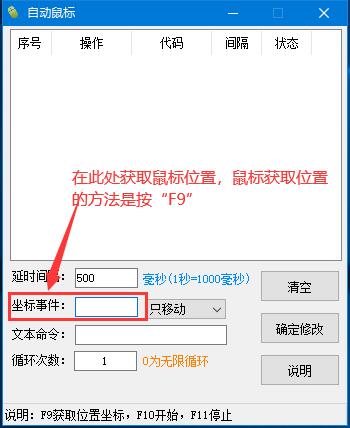
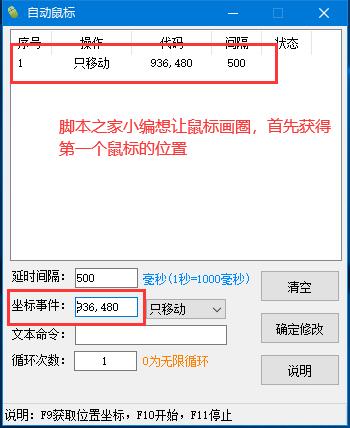
8.因为知识兔小编需要鼠标执行的是画圈动作,所以需要多次获取鼠标的位置,如图
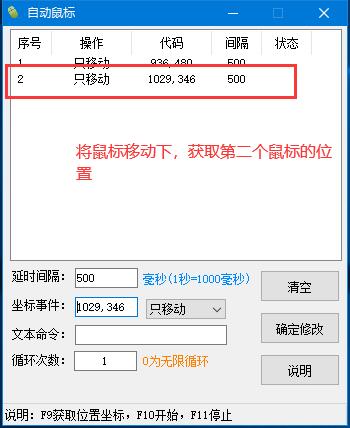

10.
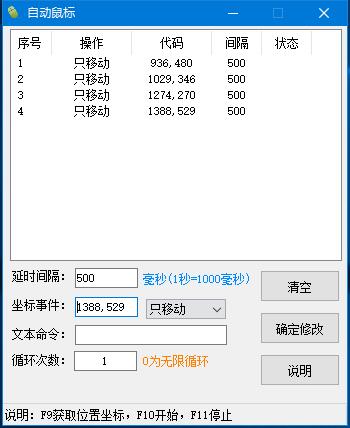

12.获取鼠标位置完成后,在循环次数的位置输入需要的循环次数,注意:如果知识兔输入的是0将会执行无限循环。
一切设置完成后,按下F10开始执行操作。如果知识兔需要停止,按下F11即可。如图
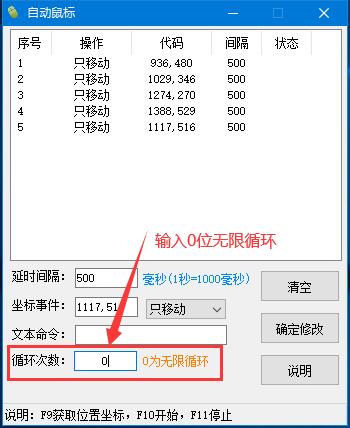
更新说明
2020.6.12
增加键盘功能(按下某键如回车),文本命令是输入功能(输入你想要的字)
优化几个细节
2020.6.11
优化个无限循环CPU过高BUG
2020.6.10
增加键盘命令,只能在左键单击时才能生效!!
增加右键间隔,这个与延时间隔是分开使用的。
下载仅供下载体验和测试学习,不得商用和正当使用。